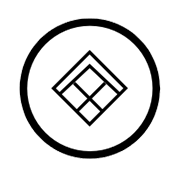拓展内容
此部分内容将说明一些额外的操作流程,请根据自己需要进行配置
反向代理
在这里提供 Mix-Space 的反代配置步骤。
当然不管使用哪种方法,都建议用控制面板(如宝塔、1Panel 等)完成配置,手写反代配置的大佬随意。
另外,不管是前端还是后端的域名,都需要配置好 HTTPS 证书以保证网站能正常访问。
图形化界面
现代服务器面板(如 1Panel 和宝塔面板)自带的反向代理已足以满足 Mix-Space 所需的反代要求(包括 Websocket),因此我们更建议非高级用户使用图形化界面来操作和维护
宝塔面板
进入网站,在反向代理栏目下点击添加反代
域名填入你将要使用的域名,目标填写URL地址 + http://127.0.0.1:2333
1Panel
进入网站 > 网站,并创建一个新网站,选择反向代理
主域名填入你将要使用的域名,并勾选监听 IPV6,代理类型选择 http ,地址填入 127.0.0.1:2333
Vane
由于 Vane 是一个新开发的反向代理(2025-09-09),所以请做好出现异常问题的准备,但是不要担心,出现任何代理问题的时候请携带日志给我们,我们会听取你们的反馈,目前已经测试过了 mx-server + Shiroi 请放心使用
Vane 是一个现代的,100% 使用 Rust 编写的反向代理,其优势是大约 1.5-3MB 的内存占用,整 docker 镜像部署大约占用 5MB 磁盘大小 详细步骤:
首先使用 SSL 需要先获取证书,Vane 目前不包含 SSL 证书管理,有2个办法是:
1panel& '宝塔面板' 这些 GUI 运维工具自带了 acme.sh 可以GUI管理了给 Vane 导入证书文件- lazy-acme 这是 Vane 配套的管理工具,后端使用 Lego, 目前只支持
CloudfalreDNS 验证 + 少量主流免费 CA.
如果使用方法1的话,需要你自行映射证书目录给 ~/vane/cert 或者映射其他任何你喜欢的位置,内部存在的 pem 格式证书在下面 zonefile 内部修改使用
关于 Vane 部署,推荐使用 docker-compose.yml 部署
然后需要编写一个 Zone File 采用 TOML 语法, 配置文件默认存放在 "~/vane/config.toml",Vane 虽然支持 * wildcard 匹配,但是还是建议分离域名管理会方便一些,例如:
这样就创建好了2个独立的域名,接下来,在该文件夹内分别创建 example.com.toml 和 api.example.com.toml 注意请替换为实际域名
以及后端 mx-server
注意这里 2333 和 2323 端口可能会需要按照你实际部署的 mx-space 来决定端口,如果你自己修改了的话, 以及端口,这里例示使用了
example.com 这个裸域名作为前端,api.example.com 具体域名可能需要按照实际情况修改,当然如果你前端想要部署在三级域名上比如 blog.example.com上也是可以的,按照上述配置修改即可
Cloudflare Tunnel
除非你在非完整服务器环境(如在 Sealos 或 Huggingface Space 上部署),否则我们不推荐在容器内使用该功能,而应在宿主机内配置 Cloudflare Tunnel 以避免后期出现管理不方便等问题
启动该功能需要两个环境变量
ENABLE_CLOUDFLARED= trueCF_ZERO_TRUST_TOKEN= Tunnel 给的令牌(删掉 cloudflared.exe service install,只保留令牌部分)
详细步骤:
1.申请 Cloudflare Zero Trust,关于申请方式请自行查找
2.添加一条隧道,连接方式选择 Cloudflared,名称任意
3.添加一个 Public Hostname,回源选择 HTTP,端口选择 2333
一旦启动成功,你应当在日志中看到如下输出,并在 Cloudflare 后台看到客户端正常上线:
手写配置
手写配置文件需要较高的技术功底,请量力而行
双域名
这里假定前端域名为 www.example.com,后端为 server.example.com。
以下是后端 server.example.com 反代配置部分
前端 www.example.com 反代部分
如果您使用此部分示例配置 Nginx 反向代理,您的:
- API 地址为
https://server.example.com/api/v2 - 前端(Kami/Shiro)地址为
https://www.example.com - GateWay 为
https://server.example.com - 本地后台为
https://server.example.com/proxy/qaqdmin
单域名
以下配置文件以 Nginx 为例,请自行修改 SSL 证书路径以及自己的网站域名。
若使用 Caddy 进行配置可参考 Caddyfile 文件示例进行相应修改。
完整示例如下
如果您使用此部分示例配置 Nginx 反向代理,您的:
- API 地址为
https://www.example.com/api/v2 - 前端(Kami/Shiro)地址为
https://www.example.com - GateWay 为
https://www.example.com - 本地后台为
https://www.example.com/proxy/qaqdmin
配置其他 Redis 服务
如果你需要使用来自 (远端 / 非容器) 的 Redis 服务,你可以通过使用 argv 来动态传入对应的配置项。
支持传入如下值:
redis_hostRedis 服务地址,域名、IP 都可以redis_portRedis 服务端口redis_passwordRedis 服务密码disable_cache是否禁用缓存,默认不启用
在默认情况下,我们认为这样已经足够了。
对于 Docker 部署
和编辑其他环境变量一样,在 service.app 的 environment 部分添加你需要传入的值,如下所示:
修改完成后 docker compose up -d 重启服务即可。
对于进阶部署
针对这种部署方式,我们可以修改 ecosystem.config.js 在 12 行,也就是 script 这一项,添加你需要传入的值,如下所示:
当你修改完成,你需要重启服务:
配置其他 MongoDB 服务
如果你需要使用来自 (远端 / 非容器) 的 MongoDB 服务,你可以通过使用 argv 来动态传入对应的配置项。
支持传入如下值:(除 collection_name 外其余变量名在 Docker 中变量均为对应大写)
collection_name数据库集合名字(Docker 对应变量为DB_COLLECTION_NAME)db_hostMongoDB 服务地址,域名、IP 都可以db_portMongoDB 服务端口db_userMongoDB 服务用户名db_passwordMongoDB 服务密码db_connection_stringMongoDB 数据库连接地址(以mongodb://开头的一串内容),此配置项优先级大于上述五项db_optionsMongoDB 数据库连接选项
如果你需要使用密码登录,你不仅仅需要传入 password,还需要传入 user,建议你对数据库集合划分好用户权限
对于 Docker 部署
和编辑其他环境变量一样,在 services.app 的 environment 部分添加你需要传入的值,如下所示:
修改完成后 docker compose up -d 重启服务即可。
对于进阶部署
和 Redis 一样,我们可以修改 ecosystem.config.js 在 12 行,也就是 script 这一项,添加你需要传入的值,如下所示:
当你修改完成,你需要重启服务:
Last updated on